...Computers မ်ားကို စဖြင္႔၍ Windows Log on လုပ္ၿပီးေသာ္လည္း မိမိ ဖြင္႔ခ်င္ေသာ File,Folder,Program မ်ားကို ခ်က္ခ်င္းဖြင္႔၍ မရတတ္ပဲ Loading လုပ္ေနသည္ကို ေစာင္႔ေနရတတ္သည္။ အထူးသျဖင္႔ Internet အၿမဲတမ္း ဆက္သြယ္ထားေသာ Computers မ်ားတြင္ ပိုျဖစ္တတ္ပါသည္။ထိုသို႔ျဖစ္ရျခင္းမွာ Computer ၏ Model နိမ္႔ေန၍ လည္းေကာင္း၊ Model ျမင္႔ေသာ္လည္း Startup တြင္ Auto-run Programs မ်ားေန၍ေသာ္ လည္းေကာင္း ျဖစ္တတ္ပါသည္။ ထိုသို႔ အျဖစ္နည္းရန္ Startup မွ Auto-run မ်ားကို Control လုပ္ေပးရပါသည္။ ထိုသို႔လုပ္ရန္ Start Menu မွတဆင့္ Run ကိုသြား၍ msconfig ႐ိုက္ထည့္ၿပီး OK ႏိွပ္လိုက္လ်င္ ေအာက္ပါ ပံုမ်ိဳးတက္လာလိမ္႔မည္။...
...ထို System Configuration Utility မွ Startup Tab ကိုသြား၍ Startup Auto-run မ်ားကို Manage လုပ္ႏိုင္ပါသည္။...
...Windows Vista သံုးသူမ်ားအတြက္ Windows Defender မွ Software Explorer ၏ Startup Programs ကိုသြား၍လည္း Startup Auto-run Programs မ်ားကို ေအာက္ပါပံုမ်ားအတိုင္း Manage လုပ္ႏိုင္ပါသည္။...
...Windows Vista သံုးသူမ်ားအတြက္ Windows Defender မွ Software Explorer ၏ Startup Programs ကိုသြား၍လည္း Startup Auto-run Programs မ်ားကို ေအာက္ပါပံုမ်ားအတိုင္း Manage လုပ္ႏိုင္ပါသည္။...
...ထိ႔ုအျပင္ တစ္ျခား Startup Manager Softwares မ်ားသံုး၍လည္း Startup Auto-run မ်ားကို Control လုပ္ႏိုင္ပါသည္။ Startup Manager Softwares မ်ားထဲမွ ကၽြန္ေတာ္ႏွစ္သက္ေသာ Software ေလး တစ္ခုကိုေဖာ္ျပေပးပါမည္။ File size ေသးၿပီး Install လုပ္စရာမလိုပဲ အသံုးျပဳ၍လြယ္ကူေသာ Free Software ေလးတစ္ခုျဖစ္ပါသည္။ Software ကေတာ႔ StartUp Tool ျဖစ္ၿပီး၊ ၄င္းကိုေအာက္ပါဒီေနရာမွာ Download လုပ္ႏိုင္ပါသည္။...
...Download လုပ္ၿပီးသြားေသာ File ကို My Computer ၏ မည္သည့္ ေနရာတြင္မဆို ထား၍ သံုးႏိုင္ပါသည္။ (ဥပမာ-My Documents,Desktop,Program Files,etc.) ထိ႔ုေနာက္ ၄င္း File ကို Double Click ျဖင္႔ ဖြင္႔လိုက္လ်င္ ေအာက္ပါပံုမ်ိဳးကို ေတြ႕ရပါမည္။...
...အသံုးျပဳပံုမွာ မခက္ခဲပါ။ Startup Auto-run တြင္ လိုအပ္သည့္ Programs မ်ားကို Mark လုပ္၍ မလိုအပ္သည့္ Programs မ်ားကို Unmark လုပ္ေပး႐ံုပဲ ျဖစ္ပါသည္။ သတိထားရန္မွာ Windows ဖြင္႔ရန္အတြက္ လိုအပ္သည့္ Auto-run Programs မ်ားကို Unmark မလုပ္မိေစရန္ ျဖစ္ပါသည္။ Startup Auto-run တြင္ ပိတ္ထားသင္႔သည့္ Programs မ်ားမွာ Startup တြင္ မလိုအပ္သည့္ Programs မ်ားျဖစ္ပါသည္။ ဥပမာ-Adobe Reader,Quick Time,Real update,VZOChat,MediaRing Talk,etc.
မလိုအပ္သည့္ Startup Auto-run Programs မ်ားကို Unmark လုပ္၍ Apply လုပ္ၿပီး Exit လုပ္ေပး႐ုံပါပဲ။ ေနာက္တစ္ခါ Computer စဖြင္႔လ်င္ Unmark လုပ္ထားေသာ Startup Auto-run Programs မ်ား မပြင္႔ေတာ႔ပါ။ သို႔ေသာ္ ၄င္း Programs မ်ားကို Mark ျပန္လုပ္ေပးလ်င္ မူလအတိုင္း ျပန္ျဖစ္သြားပါမည္။ အသံုးျပဳနည္းက လြယ္ကူပါသည္။...သို႔ေသာ္ Windows Vista ဆိုလ်င္ ထို Software ျဖင္႔ မရပါ။ တစ္ျခား Software ကိုသံုးရပါမည္။ ကၽြန္ေတာ္ သုံးေနေသာ Software တစ္ခုကို ေဖာ္ျပေပးပါမည္။ Software ကေတာ႔ CuperUtilities StartUp Manager ျဖစ္ပါသည္။ သို႔ေသာ္ ထို Software ကိုေတာ႔ Install လုပ္ေပးဖို႔ လိုအပ္ပါသည္။...
မလိုအပ္သည့္ Startup Auto-run Programs မ်ားကို Unmark လုပ္၍ Apply လုပ္ၿပီး Exit လုပ္ေပး႐ုံပါပဲ။ ေနာက္တစ္ခါ Computer စဖြင္႔လ်င္ Unmark လုပ္ထားေသာ Startup Auto-run Programs မ်ား မပြင္႔ေတာ႔ပါ။ သို႔ေသာ္ ၄င္း Programs မ်ားကို Mark ျပန္လုပ္ေပးလ်င္ မူလအတိုင္း ျပန္ျဖစ္သြားပါမည္။ အသံုးျပဳနည္းက လြယ္ကူပါသည္။...သို႔ေသာ္ Windows Vista ဆိုလ်င္ ထို Software ျဖင္႔ မရပါ။ တစ္ျခား Software ကိုသံုးရပါမည္။ ကၽြန္ေတာ္ သုံးေနေသာ Software တစ္ခုကို ေဖာ္ျပေပးပါမည္။ Software ကေတာ႔ CuperUtilities StartUp Manager ျဖစ္ပါသည္။ သို႔ေသာ္ ထို Software ကိုေတာ႔ Install လုပ္ေပးဖို႔ လိုအပ္ပါသည္။...
...Download Link...
...Download လုပ္၍ Install လုပ္ၿပီး ဖြင္႔ၾကည့္ပါက ေအာက္ပါပံုမ်ိဳးကို ေတြ႕ရပါမည္။...
၄င္း Software ကို အသံုးျပဳပံုမွာလဲ လြယ္ကူၿပီး အထက္ပါ Software ကဲ့သို႔ Unmark, Mark လုပ္းေပး႐ုံပဲ ျဖစ္ပါသည္။...
...ဒါေတြကေတာ႔ Startup ၌ Auto-run Programs မ်ားကို Control,Manage လုပ္တဲ႔နည္းေတြ ျဖစ္ပါသည္။...
...ဒါေတြကေတာ႔ Startup ၌ Auto-run Programs မ်ားကို Control,Manage လုပ္တဲ႔နည္းေတြ ျဖစ္ပါသည္။...





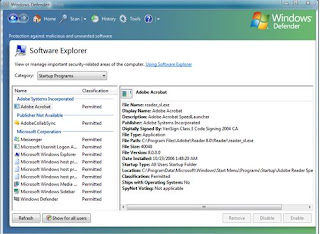











0 comments:
Post a Comment